Большое количество информации хранится в виде архива. Это позволяет экономить пространство на диске памяти и повышает безопасность данных. Расширение rar используется совместно с различными программными обеспечениями, часто это ALZip, 7-Zip и другие утилиты.
Данный тип файла позволяет архивировать данные, задавать пароли, разделять большие файлы на небольшие части и экономить место в диске памяти. Пользование бесплатное, потребуется лишь установка утилиты. Остается всего один вопрос, как провести установку и открыть файл rar на windows 10?
Алгоритм действий
Находим в поисковике официальный сайт программы WinRAR, выбираем пакет для скачивания и выполняем загрузку. Далее проводим установку так же, как устанавливаем другие утилиты. Это займет пару минут времени.
Открытие можно осуществлять и из самой утилиты. Для этого переходим в программу и нажимаем на кнопку «Файл», которая находится на верхнем углу меню. Далее жмем «Открыть архив» и находим нужный файл.
Извлечение также проходит легко. Выбираем один или несколько файлов и жмем на кнопку «Извлечь». Указываем папку и кликаем по клавише "Ок".
[center]
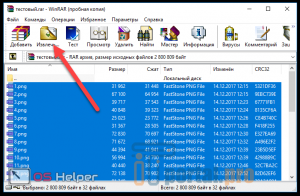
Как создать файл rar?
Итак, создание файла rar происходит следующим образом.
Выделяем данные, которые понадобится объединить. Далее жмем на правую клавишу мышки, после чего появляется окно меню. Находим и жмем на строку «Добавить в архив». Придумываем имя файла, выбираем расширение, настраиваем опции и жмем "Ок".
Проверяем, все ли правильно сделали. Расположение должно быть там, где находятся другие заранее архивированные файлы.
Как установить пароль?
В формате rar хранится большое количество данных, поэтому правильней будет задать пароль для входа. Благодаря чему будут зашифрованы все имеющиеся в архиве данные.
Создание зашифрованного файла rar проходит аналогично обычному созданию. Далее в строке настройки находим кнопку "Установка пароля" и жмем "Ок".
Необходимо дважды ввести пароль, чтобы проверить правильность данных. Находим и жмем на кнопку «Шифровать имена файлов».
Стоит ли применять rar?
Архиватор rar - это самый распространенный способ хранения информации. Здесь нет встроенных средств открытия файлов, ведь их можно распаковать в любое время. Посторонние архиваторы при этом не требуются. Имеется удобный функционал в контекстном меню, который доступен после нажатия правой кнопкой мыши. Поэтому пользоваться услугами можно без открытия самих утилит.
Популярный архиватор rar обладает удобством пользования, расширенными функциями, экономит место, позволяет сжимать файлы и отправлять их в виде папок. Интерфейс понятный и не вызывает трудностей. Утилита обладает одними преимуществами.
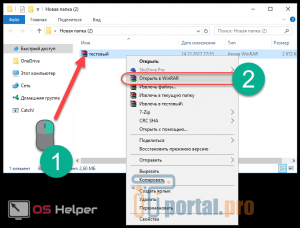
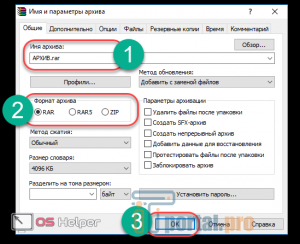
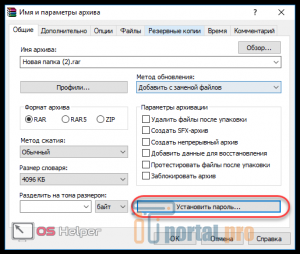
















Комментарии (0)